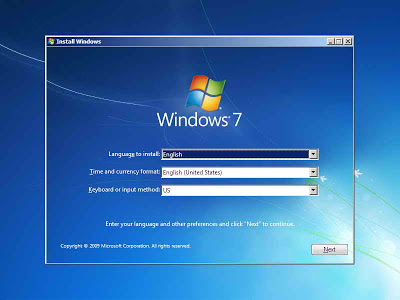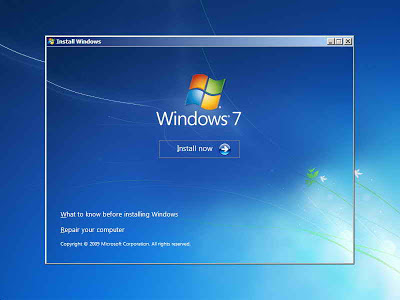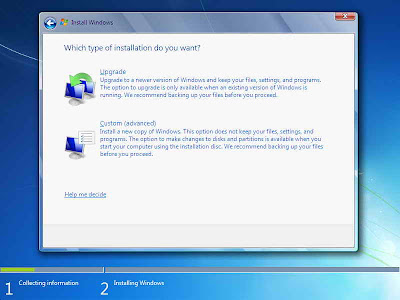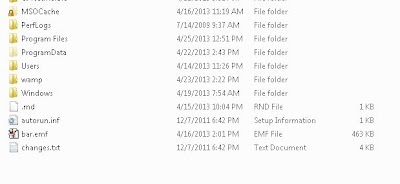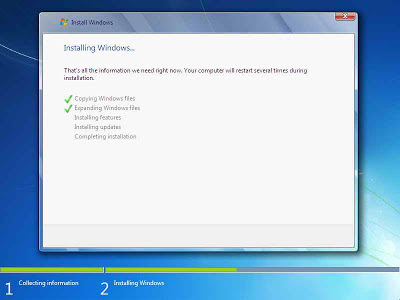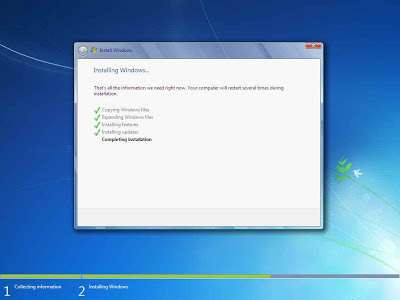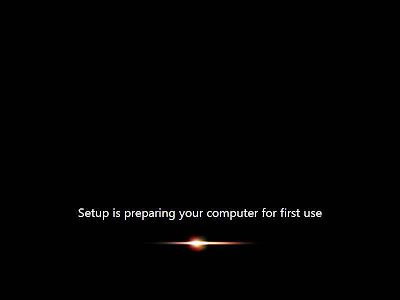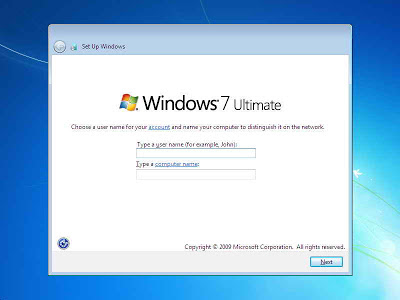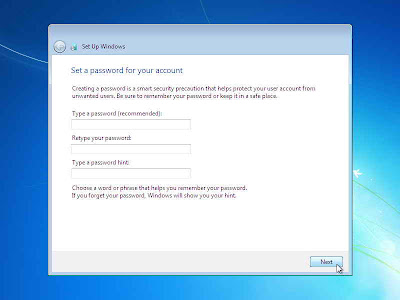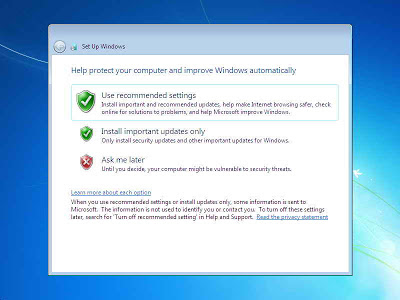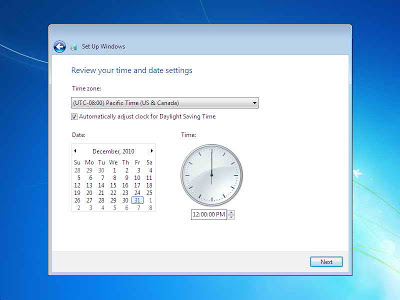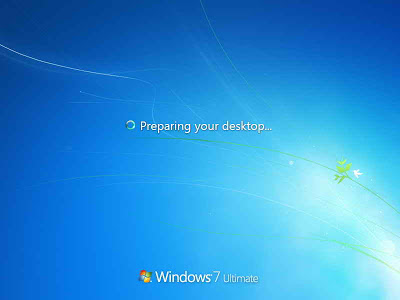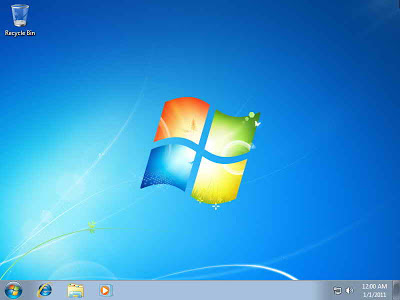Tutorial Lengkap Instal Windows 7 Dengan Mudah Disertai Dengan Gambar Terbaru
Sekarang ini banyak sekali windows - windows yang bertebaran di
Internet, termasuk di web saya ini juga banyak sekali file windows yang
sudah pernah saya share. Nah bagi anda yang masih bingung dengan
tutorial cara menginstal windows 7, tidak perlu khawatir, karena disini
saya akan menjelaskan Tutorial Lengkap Instal Windows 7 Dengan Mudah
Disertai Dengan Gambar Terbaru. Akan Saya jelaskan langkah langkah demi
langkah dalam menginstal windows 7.
Kami pilih cara yang paling mudah agar lebih mudah untuk dipahami dan
kami sertakan gambar juga, agar anda menjadi lebih paham. Oh ya untuk
Cara Instal Windows 8, silahkan lihat artikel saya sebelumya tentang Cara Instal Windows 8 Secara Lengkap
Oke, langsung aja Masukan DVD Windows 7 , lalu setting Bios agar boot ke CDROM, jika belum di setting.
Jika sudah, akan muncul tulisan Press Any Key To Continue, tekan Enter.
Maka akan muncul gambar seperti ini.
KLIK PADA GAMBAR UNTUK MEMPERBESAR
Buat Settingannya seperti pada gambar di atas, kemudian tekan next
.
Klik 'Install now'
Centang pada kotak 'I accept the license terms', lalu next..
Pilih 'Custom (Advanced)'
Pilih Partisi yang akan di isi dengan Windows 7, karena ini hanya ada 1 partisi, maka langsung saja, tetapi di laptop/PC anda pasti ada beberapa partisi, pilih yang partisi C, sekitar 100GB, bisa di cek di MyComputer..
Karena ada pertanyaan dari teman yaitu cara nya agar data2 saya yang lain tidak hilang, dan yang dihapus cuma windows 7 nya bagaimana?
Penjelasan
Ini cukup sulit dijawab, karena data dan disk di setiap komputer/laptop berbeda, tetapi saya akan menjelaskan garis besarnya..
Secara umum, file windows yang akan kita format dan kita install ulang berada di local disk C yang berkapasitas kurang lebih 100 GB, dan data2 kita terletak di Local Disk D, atau E, dan seterusnya, jadi kita hanya perlu masuk ke windows 7, dan buka disk C, kira2 isi file nya seperti ini
Jika isinya seperti gambar diatas, maka disk C itulah yang akan kita gunakan untuk diformat dan diinstall ulang, jika tidak, lihat di local disk yang lain.
----------------------------------
Oke, setelah tau, maka kita kembali lagi ke proses install, pilih disk yang berisi windows dan klik Drive Options, lalu Format. Setelah Format lalu Next, windows akan memulai install, kira2 30 menit,
Tips Cara Mempercepat Koneksi Internet
Tunggu Proses Install.. Setelah itu PC akan restart sendiri beberapa kali, tunggu saja..
Masukan Username (Nama Kamu) dan nama Komputer
Masukan Password, jika tidak ingin menggunakan password, langsung next aja.
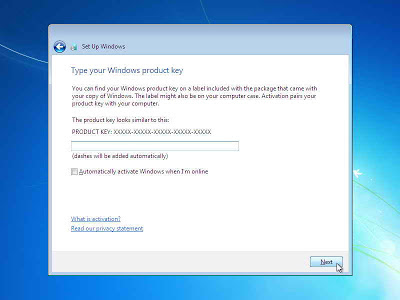
Masukan kalo kamu punya Serial Key, kalo gak punya ya hilangkan Centang
nya dan next, windows kamu akan trial dan expired dalam jangka waktu
tertentu, bisa menggunakan Windows Loader agar windows kamu menjadi full
version, search aja windows loader di google :)
Pilih Ask Me Later
Atur Waktu diwilayah Anda
Selesai dan Windows anda siap untuk digunakan